
システム要件: Windows® 10 以上が動作する PC。
この記事では、Formula Wheel Add-On Ferrari SF1000 Edition がオンにならない場合の対処方法を説明します。
/! 注意。
ウェイクアップ方法は、Ferrari SF1000 に電源が供給されていない (LCD 画面が起動せず、LED が点灯しない) 場合にのみ適用されます。
/! 以下の記事に従って、まず Ferrari SF1000 とベースのテストを行ってください。
- 私の Ferrari SF1000 は起動しません
1. 最新の PC - DRIVERS FORCE FEEDBACK ドライバが PC にインストールされていることを確認してください。
必要に応じて、弊社 Web サイトのドライバセクションからお使いのデバイス用のドライバを入手することができます:
Formula Wheel Add-On Ferrari SF1000 Edition
ご注意ください: ドライバーは、Thrustmaster フォースフィードバック レーシング ホイール ベースと同じです。
コンピュータを再起動して、アップデートを完了します。
2. Formula Wheel Add-On Ferrari SF1000 Edition を接続用に準備します
重要: Formula Wheel Add-On Ferrari SF1000 Edition は、レーシング ホイールのベースから取り外す必要があります。
Formula Wheel Add-On Ferrari SF1000 Edition の背面にあるパドル シフターを回して取り外します。
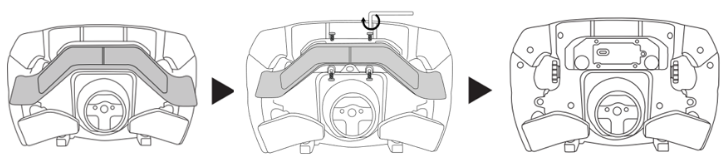
USB ケーブルを Formula Wheel Add-On Ferrari SF1000 Edition の USB-C ポートに接続します。
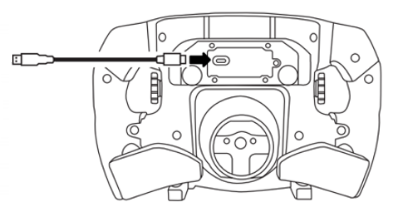
Ferrari SF1000 を PC に接続する前に待ってください。
3. 10- ボタンと 1+ ボタンを同時に長押し

4. 10- ボタンと 1+ ボタンを押しながら、Ferrari SF1000 を PC の USB ポートに直接接続します。
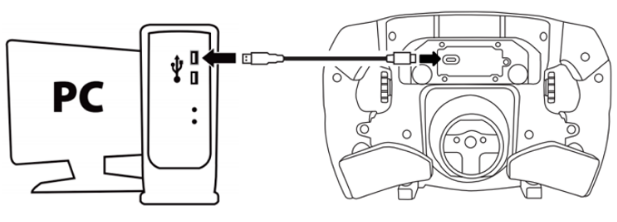
Ferrari SF1000がPCに接続されたら、2秒待ってからボタン10-と1+を放します。
Ferrari SF1000 の赤とオレンジの LED が点灯します。

赤とオレンジの LED が点灯しない場合は、Ferrari SF1000 を取り外し、10- ボタンと 1+ ボタンをしっかりと押してやり直してください。
PC の別の USB ポートを試すこともできます。
5. PC でファームウェア更新アプリを起動します
Windows 検索の虫眼鏡 (PC のタスクバーに配置) をクリックし、Firmware Update と入力して、表示された項目をクリックしてアプリを起動します。

画面に、Thrustmaster – Firmware Updater ウィンドウが表示されます。
- Device: Ferrari SF1000 を [Boot] モードで表示します。
- Firmware フィールドには、これからデバイスに対して適用されるファームウェアのバージョンが表示されます。
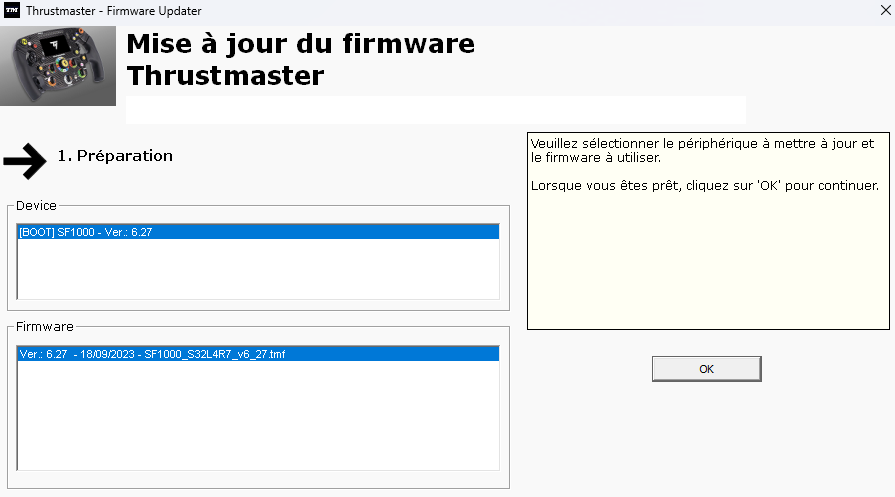
6. [OK ] をクリックして、ファームウェアの更新を実行します。
ファームウェアがロードされるまで待ち、Formula Wheel Add-On Ferrari SF1000 Edition または PC の USB コネクタを抜かないでください。
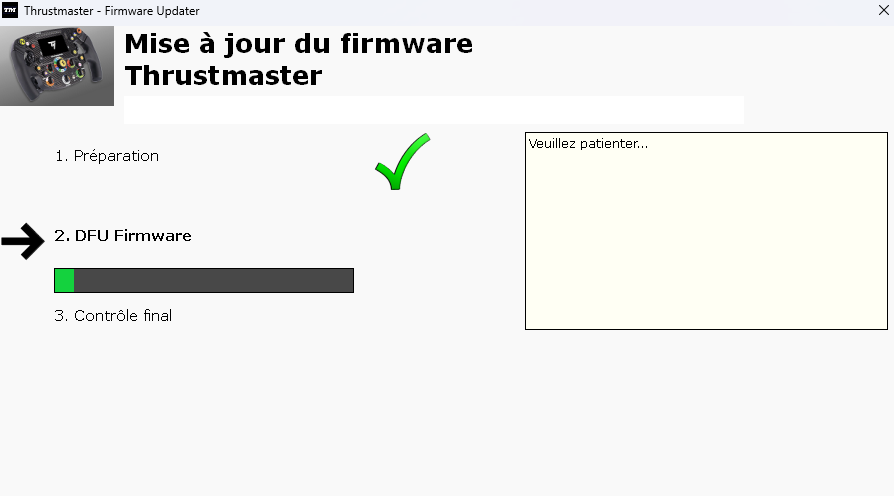
次に、「ファームウェアアップデーター」のメッセージにしたがって、ステアリングコントローラーの USB コネクターを一度外し、再度接続して手順を確認します。
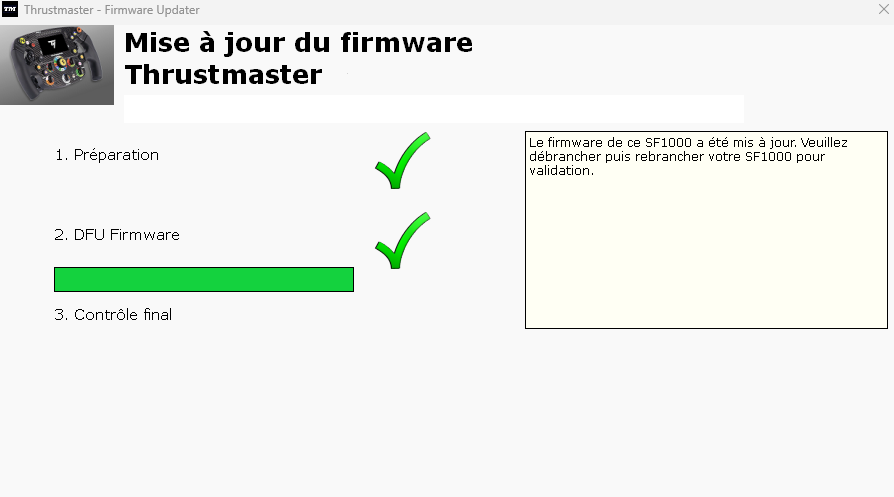
その後、ファームウェアアップデーターが、手順が正常に完了したかどうかを表示します。

LEDが再び点灯します。
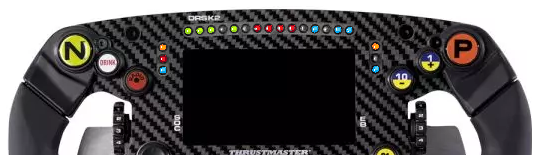
注意: 一部の LED はオフのままですが、これは正常です。
7. ウェイクアップ手順が完了しました
「OK」をクリックしてファームウェアアップデーターを閉じます。
重要:
この手順を実行しても Formula Wheel Add-On Ferrari SF1000 Edition が検出されない場合、または LED が指示どおりに点灯しない場合は、可能であれば Windows® 10 以降を実行している別の PC から手順を再度試してください。また、複数の USB ポートも試してください。 Formula Wheel Add-On Ferrari SF1000 Edition の動作が引き続き発生する場合は、Thrustmaster テクニカル サポートにお問い合わせください。
 日本語
日本語  Français
Français English
English Deutsch
Deutsch Español
Español Italiano
Italiano Nederlands
Nederlands Português
Português Русский
Русский 中文 (中国)
中文 (中国) 한국어
한국어 Svenska
Svenska